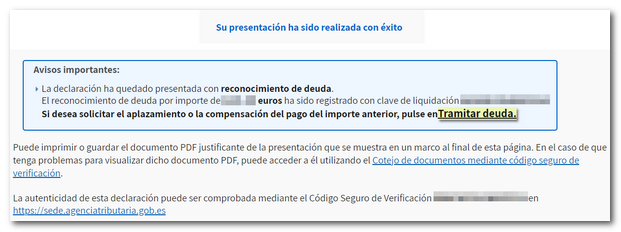Renda 2022
Saltar índice da informaciónServizo tramitación de borrador declaración 2022 (Renda WEB)
No "Servizo tramitación de borrador / declaración (Renda WEB) 2022" o contribuínte de calquera tipo de renda, terá acceso aos servizos de Renda que nese momento estean habilitados, ademais das ligazóns a trámites e consultas dese exercicio.
Fai click en "Servizo tramitación de borrador/declaración (Renda WEB) 2022" e elixe a forma de acceso (con Cl@ve Móbil, certificado ou DNI electrónico ou referencia).
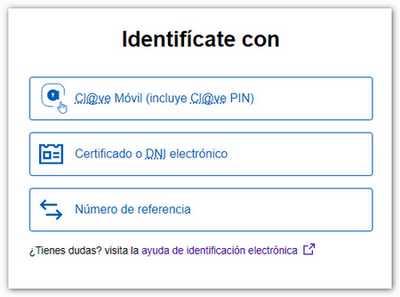
Despois, indica se actúas en nome propio ou como representante e pulsa "Confirmar".
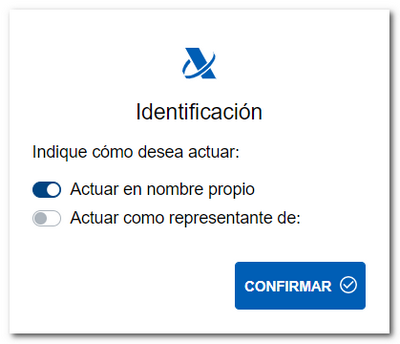
Se actúas en nome propio accederás directamente ao expediente, en que disporás da seguinte información:
- O estado de tramitación da declaración.
- Os servizos dispoñibles, entre eles a consulta de datos fiscais, datos censuais ou a consulta e presentación do borrador/declaración (Renda WEB).
- A historia do expediente onde quedaron gravados todos os estados do expediente e, se xa está presentada, obter unha copia da declaración presentada desde a ligazón "Gravación da declaración …".
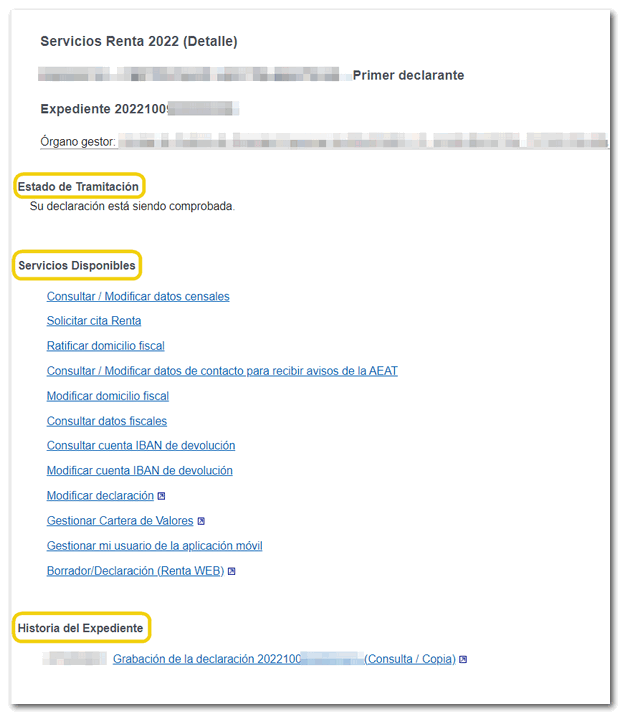
Se usas o acceso como representante, solicítanse os datos do representado para o que vas actuar.
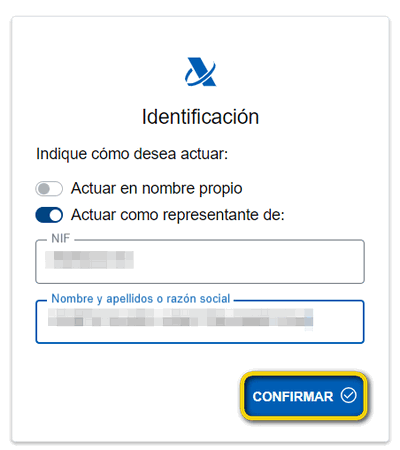
Se hai rexistrado un apoderamento para ese NIF que permita a consulta e confección de Renda, accederás ao expediente.
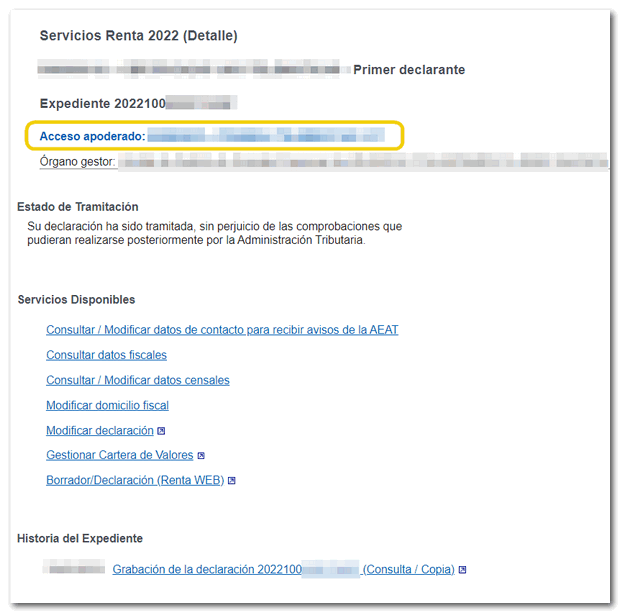
Se se trata dun colaborador social, para acceder ao expediente de Renda é imprescindible achegar a referencia de Renda válida para ese contribuínte.
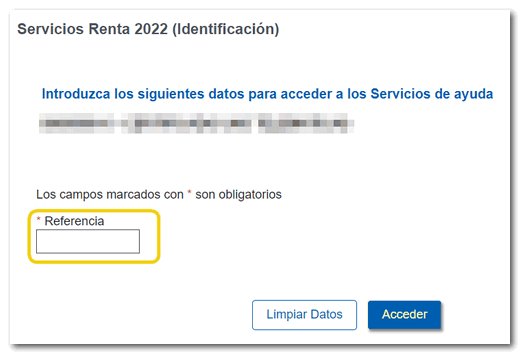
Unha vez no expediente, en "Servizos Dispoñibles" fai clic en "Borrador/Declaración (Renda WEB)" para tramitar a declaración; se xa accediches a Renda WEB nalgún outro momento, nunha xanela emerxente informarase da existencia dunha declaración anterior, que podes recuperar desde a opción "Continuar sesión", modificar unha declaración presenta anteriormente desde "Modificar declaración presentada" ou comezar unha nova tramitación desde "Nova declaración", incorporando novamente os datos fiscais. Tamén poderás escoller a lingua cooficial en que desexas realizar a declaración.
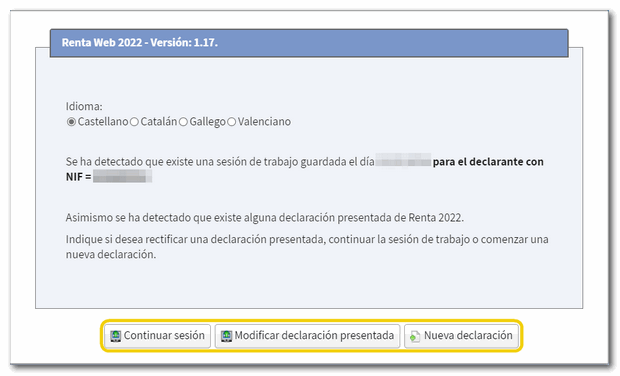
Se é a primeira vez que accedes, mostraranse na primeira pantalla, os datos identificativos do declarante e do resto de compoñentes da unidade familiar. Se contén datos erróneos ou imprecisos ou omitiuse algún dato concreto, antes deberás modificaro. Ten en conta que o estado civil e se tes fillos menores de idade ou incapacitados xudicialmente sometidos a patria potestade prorrogada ou rehabilitada, son datos que non poderán ser modificados posteriormente.
No caso de que exista cónxuxe, para trasladar tamén os seus datos fai clic en "Autorizar cónxuxe" e indica a referencia do exercicio actual ou Cl@ve deste . Se non desexas introducir os datos fiscais do cónxuxe, debes marcar o recadro para o cálculo da declaración individual.
Pulsando a icona co símbolo dun lapis podes modificar ou introducir novos membros na unidade familiar. Para borraros, pulsa a icona da aspa. Unha vez cumprimentados os datos pulsa "Aceptar" na parte inferior.
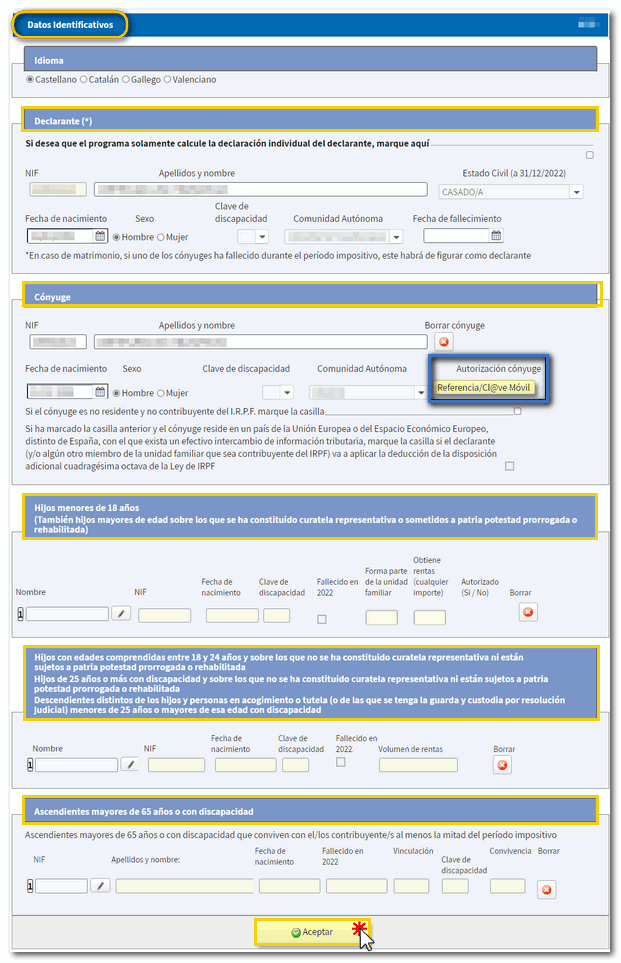
Tras aceptar a pantalla de datos identificativos, se a aplicación detecta que se deben trasladar á declaración datos fiscais adicionais, segue as instrucións das seguintes xanelas para incorporar esta información. Se non necesitas incorporar información adicional para xerar a declaración, accederás directamente ao resumo de resultados desde onde poderás tanto comprobar cal é o resultado da declaración para cada modalidade e completar a declaración, se cumprise.
No Resumo de declaracións dispós dun menú adicional desde o que podes presentar a declaración, visualizar os datos fiscais imputados para cada declarante ou descargar un PDF coa vista previa da declaración xerada. Para visualizaro correctamente, cumprirá ter instalado no teu equipo un visor de ficheiros PDF
Desde o menú da parte superior, disporás doutras opcións adicionais:
- "Datos persoais" onde verás os datos tanto persoais coma familiares incluídos na declaración.
- "Ver datos fiscais" poderás comprobar cales son os datos que se incorporaron na declaración, os non incorporados e as notas da incorporación.
- "Gardar" permíteche gardar a sesión en que estiveches traballando. Gárdase no servidor remoto da AEAT Ten en conta que ao gardar sobreescribirase sobre a anterior declaración gardada.
- Desde a icona da cámara de vídeo poderás enlazar aos distintos vídeos de axuda de Renda 2022.
- "Axuda" desde onde accederás ao manual de Renda 2022.
- "Buscar recadro" permíteche localizar un recadro en concreto.

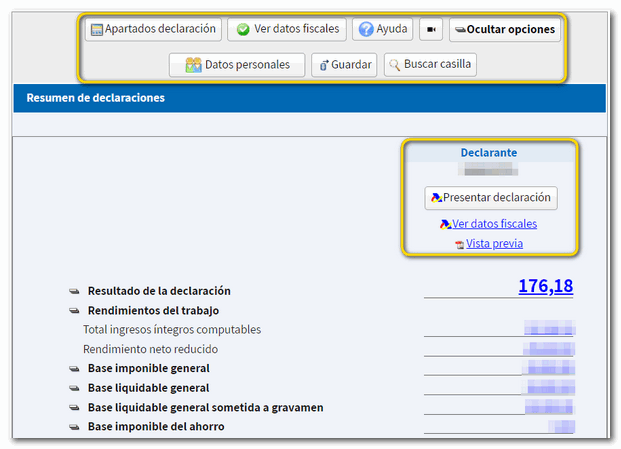
Desde o botón "Apartados declaración" poderás acceder ás distintas seccións da declaración e mediante os comandos con frechas moverche entre as páxinas. Antes de presentar a declaración, comproba se contén erros na formalización pulsando o botón "Validar". Se necesitas ir a un recadro concreto ou a un concepto da declaración, fai clic na icona da lupa para axudarche na busca.
Desde esta mesma xanela podes acceder ao resumo de resultados ou "Presentar declaración" para finalizar a tramitación da declaración.

Selecciona como desexas presentar a declaración, individual ou conxunta.
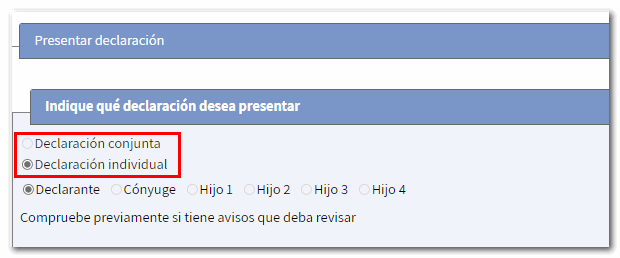
En primeiro lugar, selecciona o tipo de declaración que desexas presentar. Se a declaración ten un resultado a devolver, comproba o código IBAN da conta en que desexas que se realice a devolución. Por defecto, aparecerá a conta IBAN indicado no exercicio anterior; non obstante, podes modificara nesta pantalla. Tamén poderás seleccionar para a devolución unha conta IBAN aberto no estranxeiro (UE /SEPA ).
Se a declaración ten como resultado un ingreso poderás seleccionar unha destas opcións de pagamento:
-
A ingresar:
-
"Pagamento electrónico". Neste caso poderás optar por tres formas de pagamento:
-
Pagamento con cargo en conta. Conectará coa pasarela de pagamento para obter o NRC nese momento, cargando o importe na conta que se indique.
-
Pagamento con tarxeta de crédito/débito. Conectará coa pasarela de pagamento para obter o NRC nese momento utilizando tarxeta de crédito ou débito.
-
Introducir NRC se pagou pola súa banca electrónica. Deberás realizar o ingreso total desde a túa Entidade Bancaria xerando o NRC xustificante do pagamento, xa sexa nas súas oficinas ou mediante banca electrónica ou telefónica. Posteriormente, deberás introducir o NRC no recadro "Número de referencia NRC ".
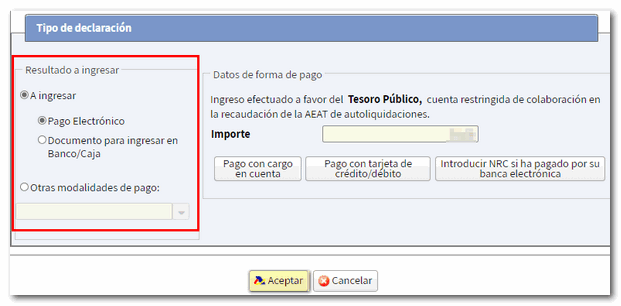
-
-
"Documento para ingresar en Banco/Caixa". Permite obter o documento de ingreso para pagaro no Banco ou Caixa. Mediante esta opción a declaración quedará presentada telematicamente pero pendente de pagamento na entidade financeira.
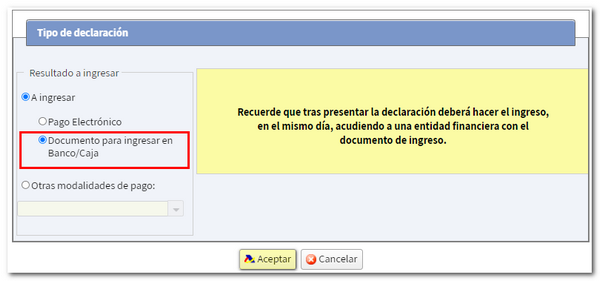
-
-
Outras modalidades de pagamento. Como por exemplo, o recoñecemento de débeda con imposibilidade de pagamento ou solicitude de adiamento entre outros. Ademais, poderás optar por "Recoñecemento de débeda e pagamento por transferencia", para cidadáns que teñan contas abertas nunha entidade NON COLABORADORA na recadación dos tributos da AEAT. Neste caso considerarase efectuado o pagamento na data en que a transferencia sexa recibida pola AEAT.
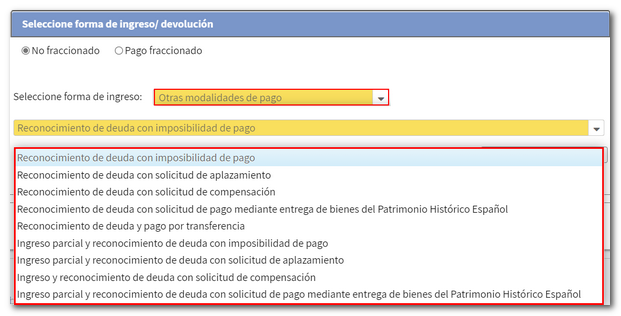
Despois de seleccionar a forma de pagamento, pulsa "Aceptar" para presentar a declaración; a continuación marca o recadro "Conforme" e fai clic en "Asinar e enviar" para terminar co proceso de presentación.
Cando a túa declaración fose presentada poderás ver a mensaxe "A súa presentación foi realizada con éxito" e o código seguro de verificación asignada. Ademais mostrarase un PDF que contén unha primeira folla coa información da presentación (número de entrada de rexistro, Código Seguro de Verificación, número de xustificante, día e hora de presentación e datos do presentador) e nas páxinas posteriores, a declaración presentada.
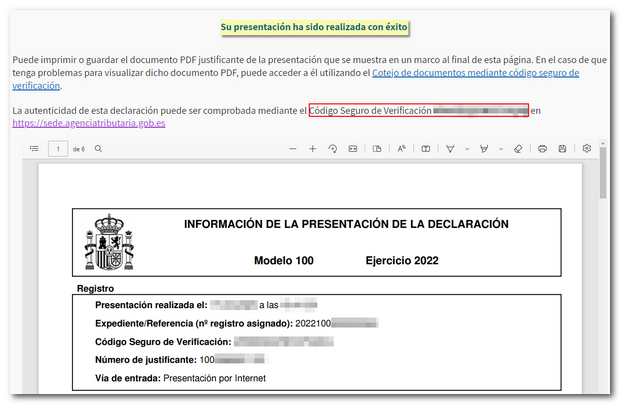
Nos casos en que exista recoñecemento de débeda, na folla resposta de presentación realizada con éxito, mostrarase unha ligazón para realizar a presentación do adiamento ou da solicitude de compensación. Pulsa "Tramitar débeda" e aparecerá o detalle da liquidación cos datos do debedor e a clave de liquidación. Deberás escoller entre unha das opcións dispoñibles: aprazar, compensar ou pagar.